Как да се умножи в Excel число по номер, колона по колона
В офисния пакет на Microsoft има отлична програма на Excel. Това е удобен и сравнително прост редактор за работа с таблични данни. Програмата има голям набор от функции, като сортиране и търсене, математически операции на умножение, разделяне, сумиране, търсене на средната стойност. В него можете да изграждате диаграми и графики.
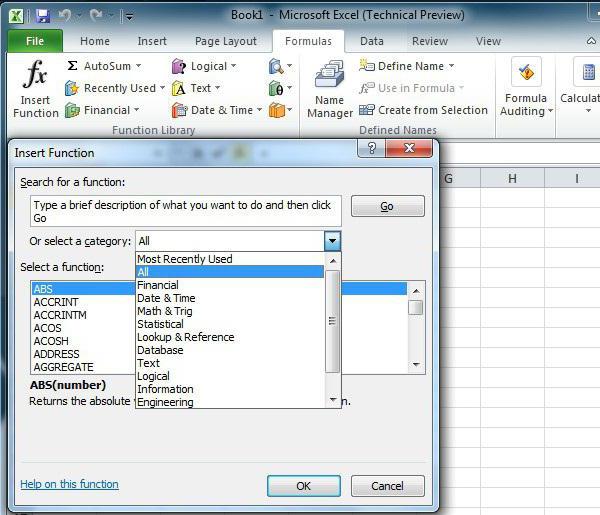
Когато се води счетоводство или различни видове документация, често се налага да се справят с най-простите математически операции и те могат да бъдат автоматизирани с помощта на наличните функции. За да разберете как да умножите в Excel, първо трябва да създадете документ на Excel и да въведете необходимите данни в него.
Какво и как може да се размножавате?
Можете да умножите числа и цифри масиви. Това е така не толкова трудно, колкото звучи. Така че нека разберем как да умножим числото в "Excel" номера. Въведете номера, който искате да умножите в клетката, например в A1. Следващата стъпка е да въведете номера, който искате да умножите. Въведете го в A2. След това изберете клетката, в която ще бъде показан резултатът от умножението. Да бъде, например, C1. Тъй като е възможно да се умножи в Excel с помощта на определени команди, трябва да въведете знак за равенство в избраната клетка. След това трябва да кликнете върху показалеца на A1, за да го изберете и да въведете знака за умножение - звездичка. След това трябва да кликнете върху клетката, която умножавате, т.е. A2, след това натиснете клавиша Enter. В резултат на това в C1 ще видите резултата от умножението.
По този начин можете да умножите произволен брой числа, като просто добавите знак за умножение и изберете допълнителни клетки. Това обаче не е единственото решение на проблема. Как да се умножи числото по номер в "Excel" по друг начин?
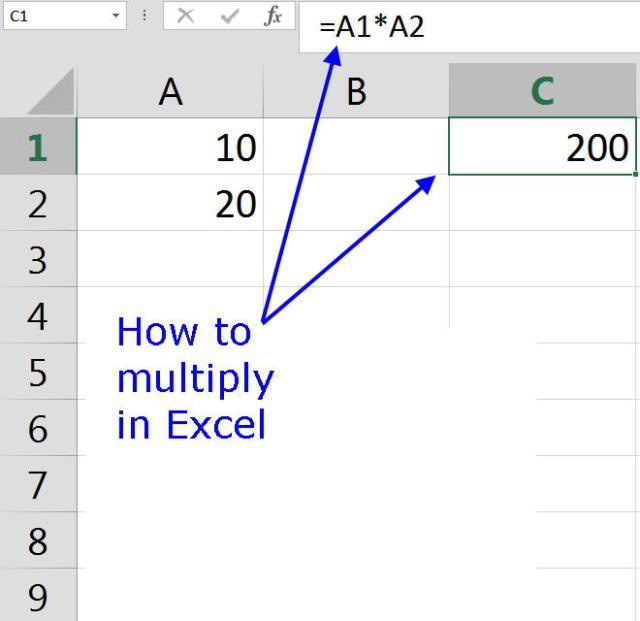
Първо изберете клетката, която ще съдържа резултата. След това преминете към раздела "Формули", щракнете върху "Вмъкни функция". В отворения прозорец изберете категорията "Математически", използвайте функцията "ПРОИЗВОДСТВО". Ще видите друг прозорец с полетата "Номер 1" и "Номер 2". Ако искате да умножите числото от клетка А1 по номер от А2, тогава в първото и второто поле въведете имената на клетките съответно. След като потвърдите избора, ще получите резултата от умножението в клетката, която сте избрали, преди да влезете във функцията.
Един прост начин за умножаване на колони
В допълнение към отделните номера, можете да умножите колона с колона в Excel. Това може да се направи почти по същия начин.
Въведете числата, които възнамерявате да умножите в клетките в колона А1. Поставете числата, които умножавате по клетките в колона В1. След това за първия ред следвайте последователността от действия, които прегледахме по-горе. След това преместете показалеца на мишката в долния десен ъгъл на клетката с резултата, натиснете левия бутон на мишката и плъзнете клетката до края на колоната. Така че получавате третата колона. В него ще намерите резултатите от умножаването на всички дадени числа.
Между другото, по подобен начин можете да създадете операция за разделяне. Само вместо звездичка ще бъде използван знакът на делението.
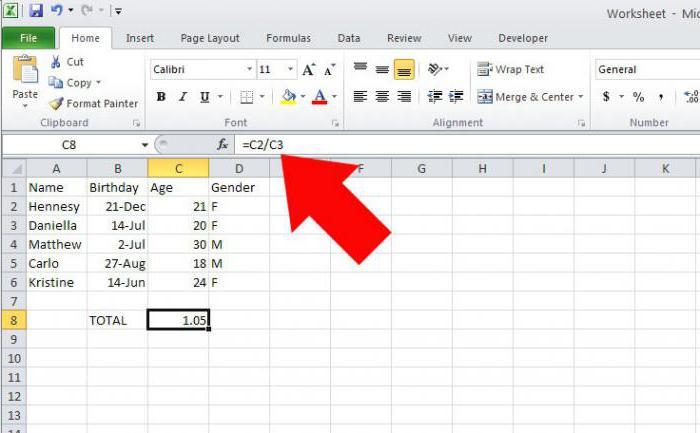
Къде може да се окаже полезна?
Когато научите как да умножите числа и колони в Excel, лесно можете да работите с документи, свързани с изчисляването на материалите или броя на нещо, като например оценки за конструиране или оценки за покупки.